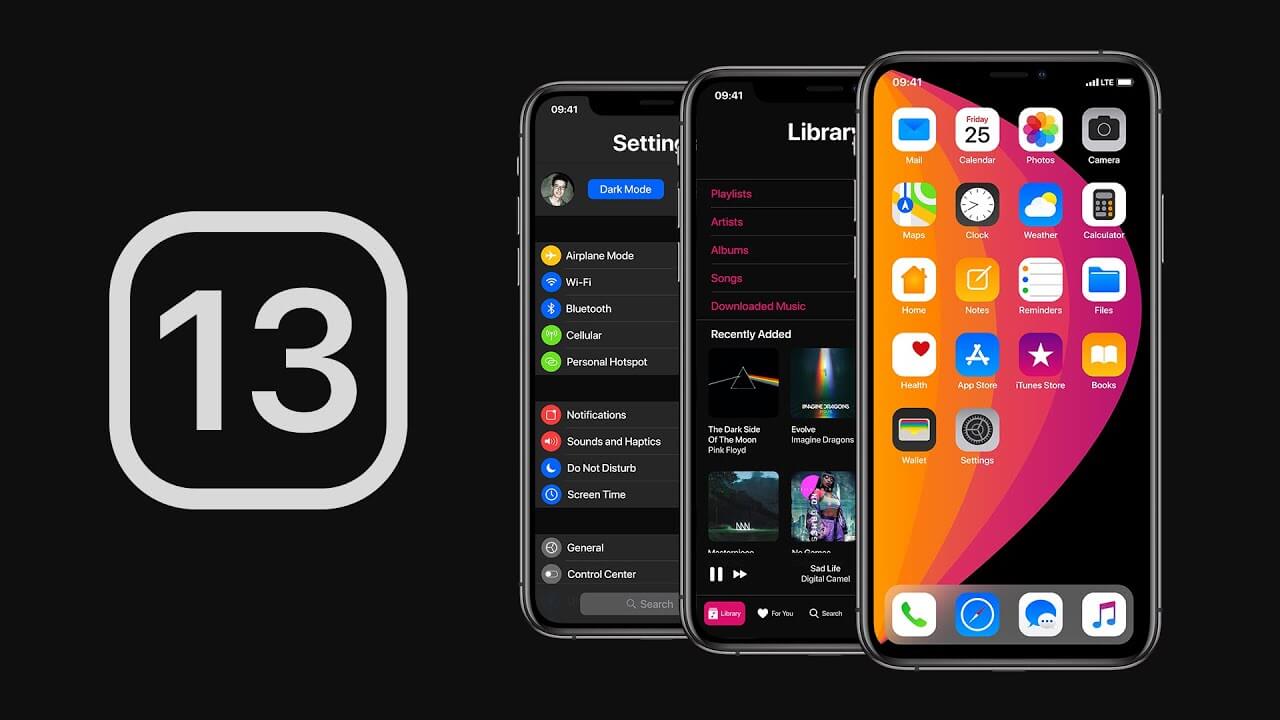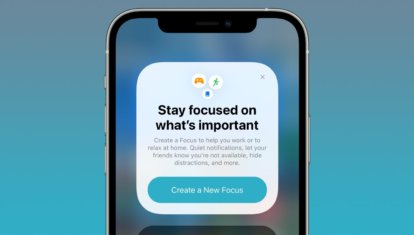- Обновление iPhone, iPad или iPod touch
- Подготовка к обновлению
- Обновление iPhone, iPad или iPod touch беспроводным способом
- Предупреждения при обновлении беспроводным способом
- Недостаточно свободного места для обновления беспроводным способом
- Настройка автоматических обновлений
- 6 вещей, которые стоит сделать перед обновлением до iOS 13
- Все лишнее — в мусор
- Бэкап — наш друг, а не враг
- Проверьте совместимость
- Не забывайте о питании
- Обновите iTunes
- Не забывайте про приложения
- Лонгриды для вас
- 4 способа обновить Айфон
- Для начала
- Сделайте резервную копию
- iCloud
- iTunes
- Освободите память
- Подключите зарядное устройство
- Подключитесь к домашнему Wi-Fi или безлимитному LTE-интернету
- Основные способы
- Через настройки
- Через iTunes с компьютера
- Перепрошить устройство
- Через режим DFU
Обновление iPhone, iPad или iPod touch
В этой статье рассказывается, как обновить iPhone, iPad или iPod touch до последней версии iOS либо iPadOS.
На iPhone, iPad или iPod touch можно обновить iOS или iPadOS до последней версии беспроводным способом.
Если ваше устройство работает под управлением iOS либо iPadOS 14.5 или более поздней версии, вам может быть доступен выбор между двумя вариантами обновления ПО. В зависимости от выбранного варианта обновление до последней версии iOS или iPadOS 15 будет выполняться сразу после ее выпуска или будет отложено, но при этом на устройство с iOS или iPadOS 14 по-прежнему будут регулярно загружаться важные обновления системы безопасности.
Если на устройстве не отображаются сведения о наличии обновления, попробуйте обновить ПО вручную с компьютера. Узнайте, как обновить устройство вручную, если используется Mac с ОС macOS Catalina или более поздней версии либо Mac с macOS Mojave или более ранней версии или компьютер с ОС Windows.
Подготовка к обновлению
Обновление iPhone, iPad или iPod touch беспроводным способом
Если на экране появляется сообщение о наличии обновления, нажмите «Установить сейчас». Кроме того, доступен вариант «Позже». В этом случае необходимо выбрать «Установить сегодня ночью» или «Напомнить позже». В первом случае достаточно поставить устройство на зарядку ночью, и к утру ПО на нем обновится автоматически.
Можно также выполнить следующие действия.
- Поставьте устройство на зарядку и подключитесь к Интернету по сети Wi-Fi.
- Перейдите в меню «Настройки» > «Основные», а затем нажмите «Обновление ПО».
- Если доступны два варианта обновления ПО, выберите подходящий вам.
- Нажмите «Установить сейчас». Если вместо этого отображается надпись «Загрузить и установить», нажмите ее для загрузки обновления, введите код-пароль и нажмите «Установить сейчас». Если вы не помните код-пароль, следуйте инструкциям в этой статье.
Вы можете увидеть, что на устройстве установлена последняя версия ПО, но обновление все равно доступно. Например, даже если на устройстве установлен последний выпуск ОС iOS 14, может иметься возможность обновления до iOS 15.
Предупреждения при обновлении беспроводным способом
Если при попытке обновить устройство беспроводным способом появляется предупреждение, см. инструкции в этой статье.
Установка некоторых обновлений ПО через беспроводную сеть невозможна. Подключение через VPN или прокси-сервер может препятствовать связи устройства с серверами обновления операционной системы
Недостаточно свободного места для обновления беспроводным способом
Если появляется сообщение о необходимости временно удалить приложения, так как для обновления ПО требуется больше свободного места, разрешите удаление, нажав «Продолжить». По завершении обновления эти приложения будут переустановлены автоматически. Если вместо этого нажать «Отмена», можно освободить место на устройстве, удалив содержимое вручную.
Настройка автоматических обновлений
ПО на устройстве можно обновить автоматически во время зарядки ночью. Чтобы включить функцию автоматических обновлений, выполните следующие действия.
- Перейдите в раздел «Настройки» > «Основные» > «Обновление ПО».
- Нажмите «Автообновление» и активируйте параметр «Загрузка обновлений iOS».
- Включите функцию «Установка обновлений iOS». Ваше устройство автоматически обновится до последней версии iOS или iPadOS. Некоторые обновления может потребоваться установить вручную.
Обновив ОС iOS или iPadOS до последней версии, вы получите доступ к самым новым возможностям, обновлениям системы безопасности, а также забудете о старых неполадках. Некоторые возможности могут быть доступны не на всех устройствах и не во всех регионах. На работу аккумулятора и системы влияют многие факторы, включая состояние сети и особенности использования, поэтому фактические показатели могут отличаться.
Источник
6 вещей, которые стоит сделать перед обновлением до iOS 13
До того момента, когда первая бета-версия iOS 13 станет доступна для загрузки, остается всего несколько недель, поэтому мы решили лишний раз напомнить вам, какие операции желательно (и необходимо) проделать перед установкой обновления мобильной операционной системы от Apple. Ведь вы наверняка захотите установить обновление: нововведений обещают много, в том числе в плане дизайна, а с публичной бетой сделать это можно будет совершенно легально.
Все лишнее — в мусор
Наверняка за весь прошедший год на ваших iOS-устройствах скопилось достаточное количество ненужных файлов. Это может быть все, что угодно, начиная от простых приложений и заканчивая какими-нибудь документами. И если у вас все не находилось времени/желания (выберите подходящий вариант) удалить их наконец-то, то сейчас настал тот момент, когда нужно собраться с силами и найти то самое время или желание.
Обновление по воздуху весит, поверьте, немало, а потому, особенно если у вас версия с 16 ГБ памяти, вам может попросту не хватить свободного места в устройстве и вместо того, чтобы потом в панике удалять все подряд, позаботьтесь об этом заранее.
Бэкап — наш друг, а не враг
У вас наверняка 1 000 и один важный файл на устройстве, который вы бы очень хотели сохранить. Если это действительно так, то будет очень обидно в один момент все эти файлы потерять, если в ходе установки новой версии OS что-то пойдет не так.
Именно поэтому мы настоятельно рекомендуем вам сделать резервную копию всех ваших данных с помощью программы iTunes или с помощью iCloud. Сделать это можно, зайдя в «Настройки» — iCloud — «Хранилище и копии» — «Создать резервную копию». Буквально два клика, которые помогут сэкономить тысячу нервных клеток и важных файлов.
Однозначного ответа на вопрос «как лучше делать бэкап?» нет. С одной стороны, iPhone быстрее восстановится через iTunes, но никто не застрахован от ошибки при этом (программа не самая стабильная). Поэтому многие предпочитают делать резервную копию с помощью iCloud.
Проверьте совместимость
Вообще, это надо будет сделать в первую очередь. И официального релиза ждать не придется — Apple скажет, на какие iPhone можно будет установить iOS 13, прямо на презентации в рамках WWDC (мы будем вести прямую трансляцию, так что эта информация от вас не ускользнет). Правда, если верить собеседникам, знакомым с планами Apple, компания планирует отказаться от поддержки не только iPhone 5s, но и iPhone 6, 6 Plus и даже iPhone SE.
Покупать ради обновления iPhone Xs или Xr никто не заставляет — можно обратить внимание в сторону iPhone 7 или iPhone 8, которые 100 % получат апдейт до iOS 13. Цикл программной поддержки iPhone никто не отменял, и сейчас эти смартфоны пользуются особенной популярностью («челка» устраивает далеко не всех). Да и ценой «семерка» с «восьмеркой» привлекают больше — вон iPhone 7 на 32 ГБ в SmartPrice стоит всего 17 000 рублей. Сервис занимается продажей обновленных смартфонов и является официальным партнером AppleInsider.ru. Это подержанные устройства, которые сильно отличаются от доступных на вторичном рынке гаджетов: все смартфоны проходят диагностику в сервисном центре, при необходимости делается небольшой ремонт (исключительно с оригинальными комплектующими), еще и гарантию дают.
И память чистить не придется, для обновления «по воздуху» точно хватит, еще и на альбомы с отпуска место останется.
Не забывайте о питании
Очень важен вопрос зарядки вашего устройства. Возможно, для некоторых это будет звучать странно или нелепо, но это факт. Если ваше устройство не будет заряжено хотя бы на 50 %, то о новой версии можно забыть и отправляться в увлекательное путешествие до розетки.
У вас еще достаточно времени, просто порадуйте розеточку визитом своевременно, чтобы 3 июня, когда первая бета iOS 13 станет доступна, быть полным энергии.
Обновите iTunes
Если во время обновления что-то пойдет не так, придется восстанавливать iPhone через iTunes. Поэтому обязательно проверьте ее обновления перед подключением устройства. Для этого нужно открыть iTunes, зайти в меню программы в левом верхнем углу экрана и выбрать «Проверка обновлений».
Не забывайте про приложения
Идите в ногу со временем: обновляйте свои приложения, поскольку во время установки новой версии iOS это зачтется вам маленьким плюсиком. Дело в том, что есть вероятность того, что некоторые приложения после апгрейда на бету iOS 13 будут «шалить», особенно, если они не обновлялись своевременно.
Именно поэтому обновите ваши приложения — и вам хорошо, а разработчику тем более.
К чему еще стоит быть готовым? Обязательно перед установкой убедитесь в том, что у вас есть все данные для того, чтобы войти в свой Apple ID. Если за долгое время эксплуатации вы утратили к нему доступ, то самое время его восстановить: на сайте Apple этому посвящен целый iforgot-раздел.
One More Thing: бета-профиль!
Принять участие в программе бета-тестирования iOS может каждый. Для этого достаточно либо иметь аккаунт разработчика, стоимость которого составляет 100 долларов в год, либо пройти регистрацию на сайте Apple и получить доступ к публичным бета-сборкам. Впрочем, бета-профиль начнет «гулять» в Сети уже в ночь с 3 на 4 июня, так что будьте готовы его установить.
Новости, статьи и анонсы публикаций
Свободное общение и обсуждение материалов
Лонгриды для вас
Больше 10 лет Apple делала всё, чтобы мы не могли оторваться от наших iPhone, а теперь, когда ей это удалось, решила, что нужно отучить нас от них. Поэтому в iOS 15 появился режим «Фокус»
Новый Safari стал одним из главных обновлений не только в macOS 12, но и в iOS 15. Мы посмотрели на него поближе и готовы рассказать о впечатлениях. Спойлер — все это страшно. Страшно интересно.
Компания Apple уже не первый год активно внедряет функции здоровья в свои гаджеты. Сейчас к движению подключились и AirPods. В статье поговорим про будущие фишки наушников и разберем как включить в них слуховой аппарат.
Что? Рекламируете восстановленные айфоны? Не стыдно? Как мастер сервисного центра говорю: восстановленные айфоны бывают в разы хуже новых. Потому и гарантия не год. Скупой платит дважды, помогите!
Хотя… этот коммент наверняка удалят. Это ж антиреклама))
Источник
4 способа обновить Айфон
Чтобы айфон всегда работал корректно, нужно регулярно выполнять обновление системы. Это поможет устранить возможные недостатки или ошибки системы, сделать работу стабильной и быстрой. Но как правильно обновить айфон, чтобы во время этого не возникло никаких непредвиденных ошибок?
Для начала
Перед началом обновления стоит обязательно подготовить телефон.
Сделайте резервную копию
Любое обновление необходимо начинать с создания резервной копии всех данных.
iCloud
Чтобы сделать копию данных в iCloud необходимо войти в «Настройки», открыть личный профиль и перейти к полю редактирования iCloud. В нижней части располагается вариант «Резервные копии», который необходимо активировать, переместив ползунок.
iTunes
В случае, если в iCloud недостаточно свободного места для создания резервной копии, ее можно создать через iTunes.
Освободите память
Для установки обновлений потребуется 2-3 Гб свободной памяти. Если их нет, будет достаточно перенести фотографии и файлы с памяти телефона в облачное хранилище. Проверить свободную память можно, перейдя в «Настройки», затем «Основные» и «хранилище iPhone».
Подключите зарядное устройство
Перед обновлением телефон необходимо зарядить полностью (минимум до 80%), на тот случай, если обновление будет скачиваться долго, например, при медленном интернете. Рекомендуем проверить не перебит ли кабель, убедиться что штекер lightning не отходит.
Подключитесь к домашнему Wi-Fi или безлимитному LTE-интернету
Для скачивания обновления требуется стабильный интернет. Лучше всего подойдет Wi-Fi, т. к. при использовании мобильного интернета потратится слишком много трафика – используйте этот способ, только при безлимитном тарифе.
Основные способы
Через настройки
В меню «Настройки» – «Основные» нужно нажать «Обновление ПО» (будет доступно при наличии свежей версии), а затем «Загрузить и установить». Если появляется окошко с требованием предварительно освободить определенное количество места в памяти устройства, то игнорировать его не следует, нужно действительно что-нибудь удалить. Если для освобождения памяти предлагается временно удалить приложения, то бояться нечего – они восстановятся после завершения установки нового ПО.
Можно выбрать «Установить сейчас» или «Позже» (здесь будет два варианта: «Напомнить позже» и «Установить сегодня ночью»). Важно не забыть поставить телефон на зарядку к моменту установки.
Перед установкой нужно будет ввести пароль.
Через iTunes с компьютера
В зависимости от системы компьютера, нужно выбрать соответствующее приложение: Finder для Mac или iTunes для Windows. Компьютер должен быть подключен к интернету.
При синхронизации айфона и компьютера можно управлять телефоном через программу. В меню «Настройки» – «Основные» нужно нажать на «Проверить обновления», а при их наличии выбрать «Загрузить и обновить». Может потребоваться введение пароля.
Перепрошить устройство
Перепрошивка может потребоваться в случае сбоя, в результате которого айфон не перестал работать и требует восстановления. Потребуется компьютер с iTunes, где телефон уже добавлен как доверенное устройство (в противном случае могут возникнуть проблемы с подтверждением).
На айфоне нужно одновременно зажать кнопки Home и выключение либо громкость и питание (на моделях без Home) до появления логотипа Apple, затем подключить его к компьютеру при помощи кабеля. iTunes предложит восстановление, для которого использует ранее сохраненную резервную копию или (при ее отсутствии) скачает их интернета последнюю версию iOS.
Через режим DFU
Режим DFU (device firmware update) подразумевает полную переустановку прошивки, при котором все компоненты системы создаются заново, а не восстанавливаются из контрольной точки. Обновление системы через него можно провести так:
- Подключить айфон к компьютеру с помощью кабеля.
- Выключить устройство.
- Одновременно зажать кнопки Home и выключение либо громкость и питание (на моделях без Home).
- Отпустить кнопку Power, продолжив нажимать Home или «Уменьшение громкости» до тех пор, пока iTunes не перейдет в режим восстановления.
- Следовать инструкциям на экране компьютера и подтверждать каждое действие (iTunes скачает последнюю версию iOS и установит ее).
Источник